1、步骤一:从Intel官网下载Windows7 USB3.0 Creator 实用程序

2、步骤二:使用Windows 7 USB DVD Download Tool或者软碟通(UltraISO)制作Win7原版安装盘.
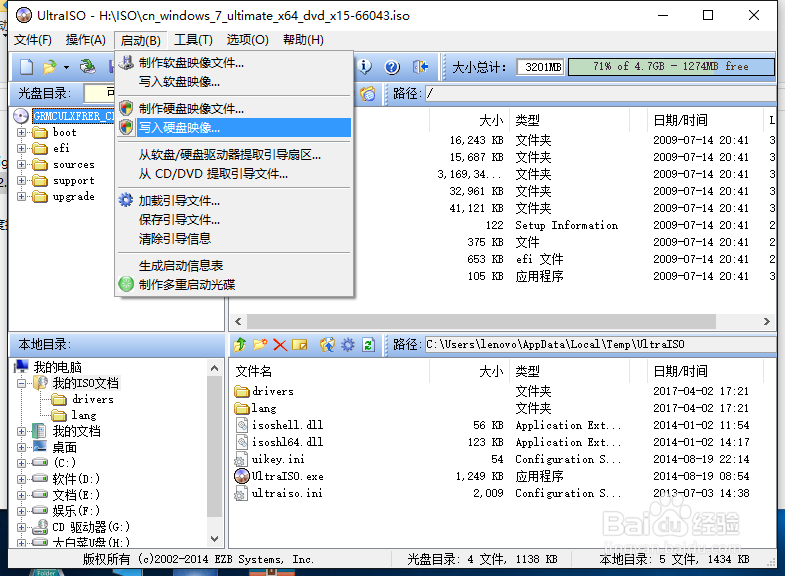
3、步骤三:解压缩之前下载的软件,在解压缩路径下右键以管理员方式运行Installer_Creator.exe

4、步骤四:在弹出界面中点击右侧的选择按钮,选中U盘所在分区
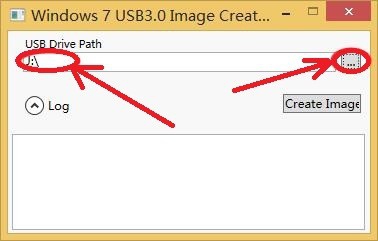
5、步骤五:点击Create Image开始往U盘中添加程序,过程会比较长,本例经过了28分钟。
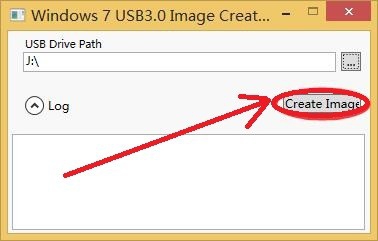
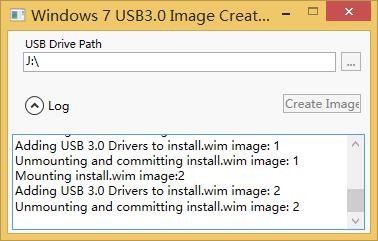
6、步骤六:在出现Upadte finished!后创建结束,现在就可以使用这个U盘在USB 3.0接口上安装系统了。

7、使用安装完补丁的U盘安装完系统USB3.0驱动会自动安装上。如按照上述方式安装Win7后,出现进入系统无法识别USB设备(例如U盘),请更换USB3.0制作工具尝试
